[WiFiルーター] デュアルWANを有効にした状態で自動ネットワーク検出を設定する方法
フェイルオーバーモードの有効後、システムは自動的にネットワーク状態を検出し、ルーターがプライマリWANまたはセカンダリWANからインターネットに接続されていることを確認します。
ご参考: サポートするファームウェアバージョン - 3.0.0.4 384.4xxxx 以降
デフォルトのフェイルオーバートリガー条件:
システムはDNSサーバーにDNSクエリを定期的に送信するか、指定したアドレスにpingを送信することで、現在使用しているWANの接続を5秒ごとにチェックします。現在使用しているWANのチェックで12回連続で失敗した場合、バックアップのためにもう一方のWANに自動的にフェイルオーバーします。
フェイルオーバーメカニズムがトリガーされるまでに、少なくとも60秒かかります。

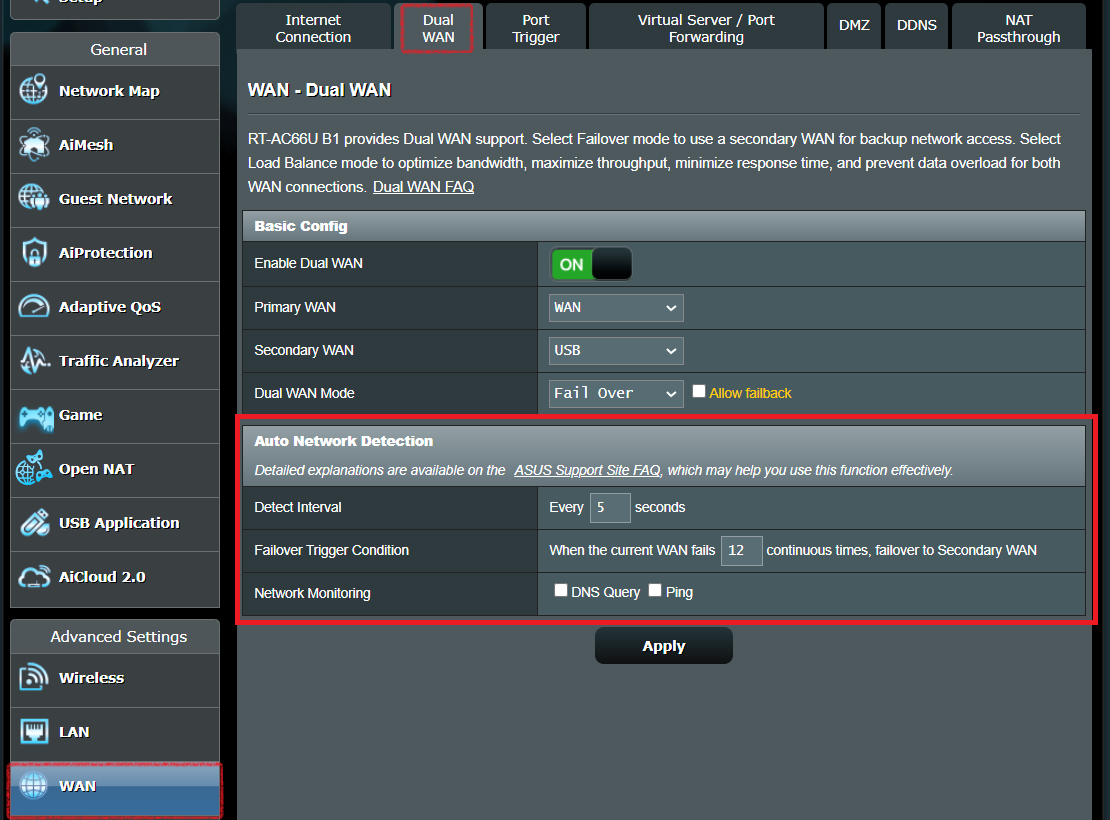
| DNSクエリ | Ping |
長所 | レスポンスが早い | インターネット接続を確認するための最も一般的な方法 |
短所 | ルーターがインターネットに接続されていない状態でも、DNS情報がデバイスのキャッシュに保存されているため、特定の状況下でDNSが機能してしまう。 | インターネットプロバイダー(ISP)によっては、頻繁なPing送信を攻撃とみなし、インターネット接続が切断される可能性がある。 |
DNSクエリの設定方法
ルーターへの中間者攻撃を防止し、IPアドレスの誤検出の可能性を減らすために、ネットワーク監視で[DNSクエリ]をチェックした後に「指定されたターゲット」と「応答IPアドレス」を入力する必要があります。指定されたターゲットと応答IPアドレスが一致していることを確認するために、次の手順でDNSクエリを設定することをおすすめします。
1. Windows OSシステムをお使いの方はコマンドプロンプトを、macOSシステムをお使いの方はターミナルを使用してし Google などの特定のドメイン名にPingを送信します。

2. Pingを送信して返ってきたIPアドレスをコピーし、 WHOIS などのIPアドレスやドメイン名の登録者などに関する情報を検索、閲覧することができるサービスを使用して、返ってきたIPアドレスが指定したドメイン名と一致しているかどうかを確認します。
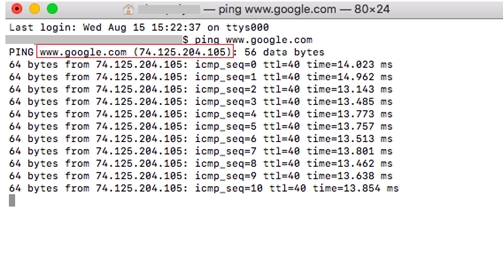
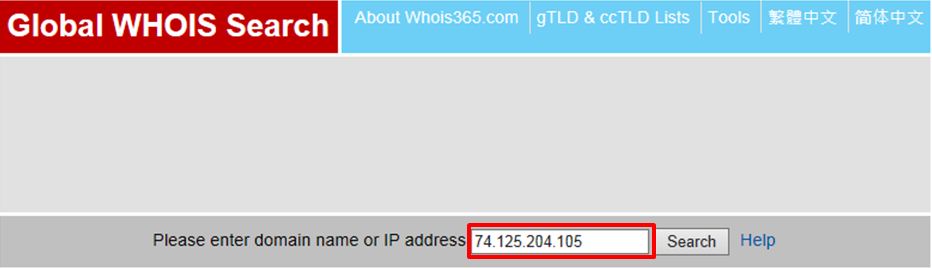
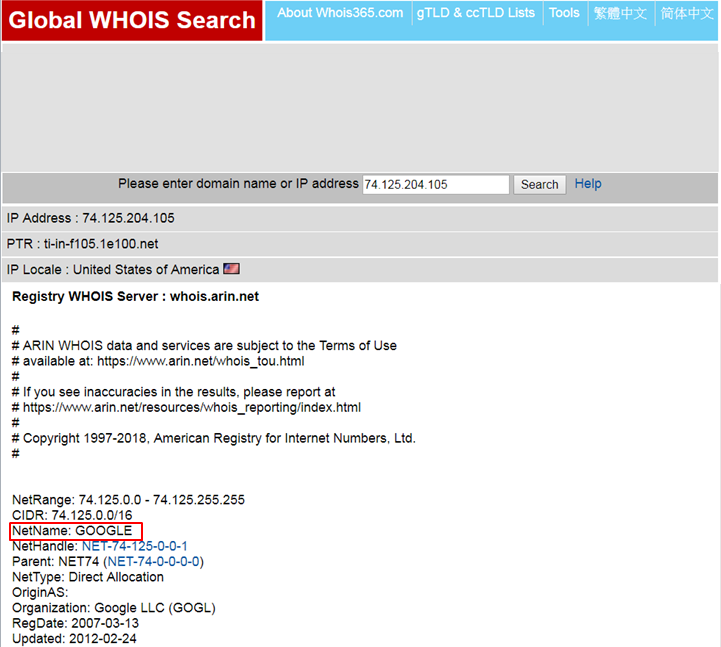
3. 返ってきたIPアドレスが指定したドメイン名と一致する場合は、「指定されたターゲット」と「応答IPアドレス」に入力します。
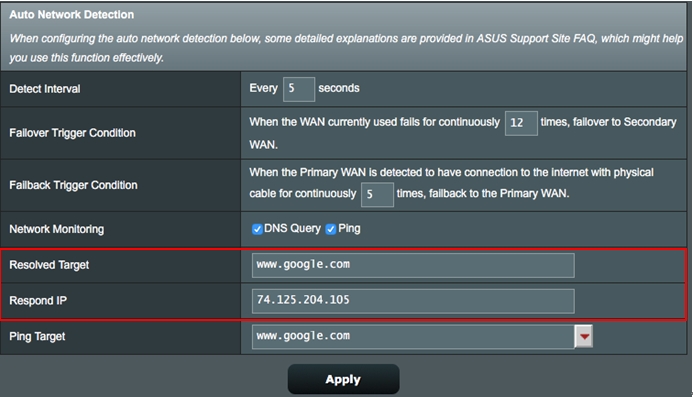
デフォルトのフェイルバックトリガー条件:
セカンダリWANに接続している間、システムは同じフェイルオーバーメカニズムを使用してプライマリWANの状態をチェックします。プライマリWANがイーサネットケーブルでインターネットに接続されていることが4回連続で確認されると、ネットワークはプライマリWANに切り替わります。フェイルバックメカニズムがトリガーされるまでに、少なくとも20秒かかります。
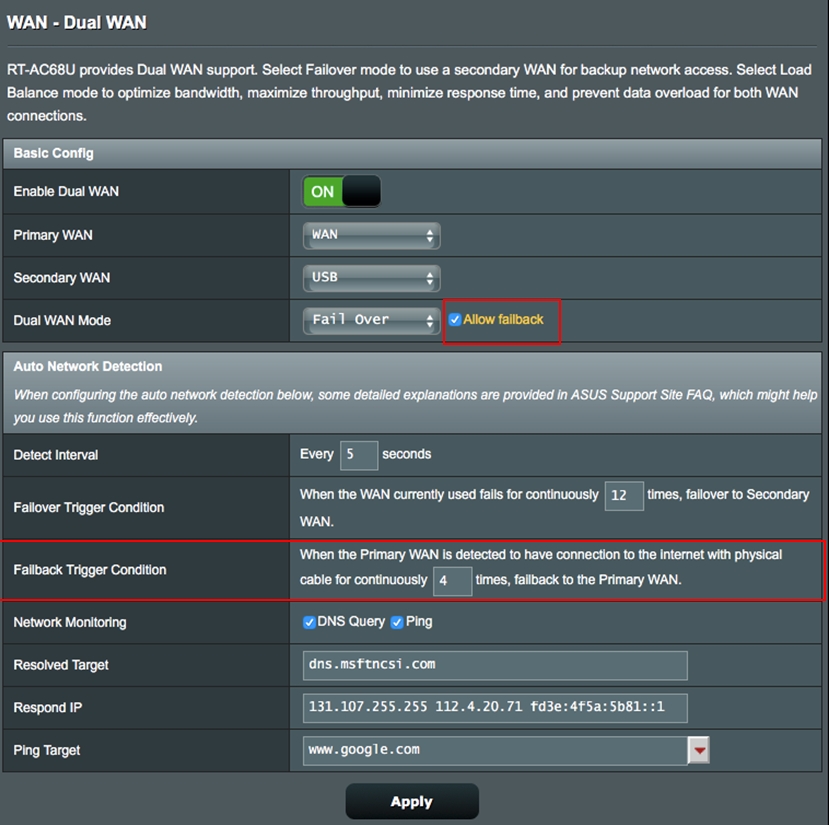
フェイルオーバーやフェイルバックの実行中、接続が一時的に切断されるのは正常な動作です。ネットワークがインターネットから頻繁に切断されてしまう場合は、ASUSカスタマーサポート までお問い合わせください。
ネットワーク監視およびフェイルオーバー/フェイルバックのトリガー条件を手動で設定する方法
ユーザーはDNSクエリとPingを有効にすることで、2つの方右方をでWAN接続をチェックすることができます。ユーザーのネットワーク環境に基づいて、間隔時間やトリガー条件を手動で設定することができます。デフォルトのフェイルオーバー/フェイルバックトリガー条件は、プライマリWANがセカンダリWANよりも安定していることを前提に設定されています。セカンダリWANの方がプライマリWANよりも安定している場合は、フェイルオーバーのトリガー条件を下げ、フェイルバックトリガー条件を上げるなどし、ご利用環境に応じて変更してください。
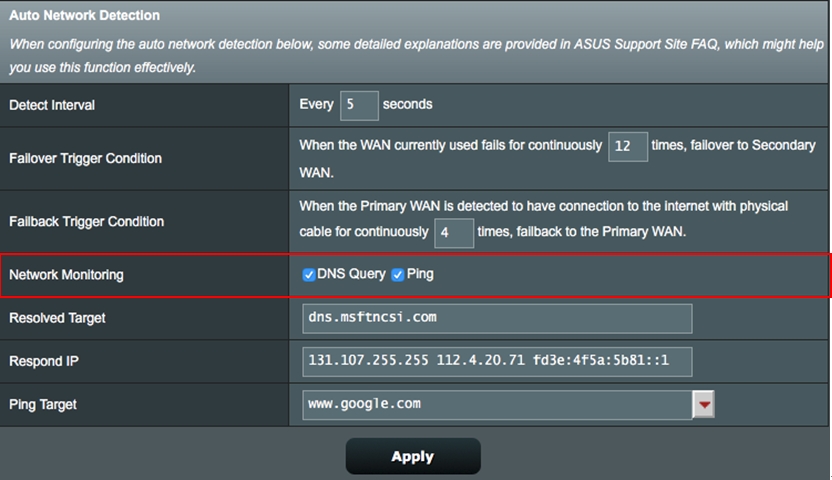
フェイルオーバーを早くトリガーする:
フェイルオーバー切替条件の連続失敗回数を12回から「5回」へ変更します。頻繁な切り替わりによるネットワーク切断の可能性が高まることを防止するため、最小の推奨値は3です。

フェイルバックを早くトリガーする:
フェイルバック切替条件の連続確認回数を4回から「2回」へ変更します。頻繁な切り替わりによるネットワーク切断の可能性が高まることを防止するため、プライマリWANが安定していることをご確認ください。

WANの頻繁な切り替えによる切断を回避する:
[フェイルバックを許可する]のチェックをはずすと、デバイスはセカンダリWANに接続している間、プライマリWANに切り替わりません。また、フェイルバックのトリガー条件を4回から「20回」へ増やすことで、WANの頻繁な切り替わりによるネットワークの切断を回避することができます。

